360浏览器无法使用鼠标滚轮来切换标签页的解决方法
1、首先我们打开360安全浏览器,在浏览器右上方可以看到一个由三条横线组成的“打开菜单”图标,使用鼠标点击该图标。

2、这时下方会弹出360安全浏览器的菜单窗口,在窗口中点击“设置”打开设置页面。

3、进入360安全浏览器的设置页面后,在页面左侧点击切换到“标签设置”页面。
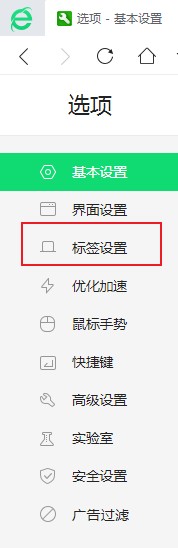
4、之后在标签设置页面中找到“标签栏上滚动鼠标”这一栏,在其右侧选择“切换标签”就可以了。
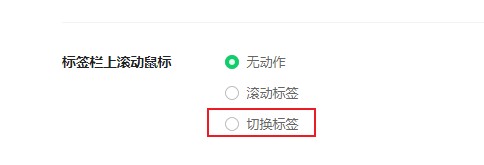
以上就是360浏览器无法使用鼠标滚轮来切换标签页的解决方法,大家按照上面的方法在360浏览器中进行设置后,就可以重新使用鼠标滚轮来切换标签页了。